Menguasai cara merubah huruf kecil menjadi kapital di Excel adalah keterampilan yang bermanfaat, khususnya bagi mereka yang sering mengolah data teks dalam jumlah besar. Fungsi ini mempermudah proses standarisasi format teks pada laporan, database, atau dokumen kerja sehingga terlihat rapi dan profesional.
Banyak pengguna baru Microsoft Excel yang belum mengetahui bahwa perubahan huruf dapat dilakukan secara otomatis dengan rumus bawaan, tanpa harus mengetik ulang data satu per satu. Memahami fitur ini akan menghemat waktu sekaligus meminimalkan kesalahan pengetikan.
Tantangan Mengubah Format Huruf Secara Manual
Mengubah teks dari huruf kecil menjadi huruf kapital secara manual sering memakan waktu, apalagi jika data yang dikelola terdiri dari ratusan atau ribuan baris. Selain itu, proses manual rentan menghasilkan ketidakkonsistenan format, misalnya beberapa kata tetap dalam huruf kecil karena terlewat.
Dalam pengolahan data yang lebih profesional, konsistensi format sangat penting. Misalnya, saat membuat laporan penjualan dengan nama pelanggan atau produk, semua entri sebaiknya memiliki format huruf yang sama agar mudah dibaca dan diurutkan.
Memahami Fungsi UPPER di Excel
Excel memiliki rumus bawaan UPPER yang dirancang untuk mengubah seluruh teks menjadi huruf kapital. Sintaksnya sederhana:
-
teks adalah referensi sel atau teks langsung yang ingin diubah.
Contoh:
Apabila sel A1 berisi “malang kota wisata”, hasilnya akan menjadi “MALANG KOTA WISATA”.
Mengubah Huruf dengan Kombinasi Fungsi Lain
Selain rumus UPPER, Excel juga menyediakan fungsi PROPER dan LOWER:
-
PROPER → Mengubah huruf pertama setiap kata menjadi kapital (Title Case).
Contoh:=PROPER("malang kota wisata")→ “Malang Kota Wisata”. -
LOWER → Mengubah semua huruf menjadi huruf kecil.
Contoh:=LOWER("MALANG KOTA WISATA")→ “malang kota wisata”.
Apabila ingin membuat kombinasi khusus, pengguna bisa menggabungkan fungsi-fungsi tersebut dengan logika tambahan, misalnya untuk data tertentu yang hanya ingin mengubah sebagian kata menjadi kapital.
Baca Juga: Travel Malang Surabaya, Layanan Prima dengan Harga Terjangkau
Langkah-Langkah Merubah Huruf Kecil Menjadi Kapital di Excel
Berikut ini beberapa Cara Merubah Huruf Kecil Menjadi Kapital di Excel:
1. Menggunakan Rumus UPPER
-
Buka file Excel dan siapkan data teks di salah satu kolom.
-
Di kolom baru, ketik rumus:
-
Tekan Enter, lalu salin rumus ke baris lainnya dengan menarik fill handle.
-
Jika ingin mengganti data asli, salin hasil perubahan lalu gunakan Paste Special → Values.
2. Menggunakan Fitur Flash Fill
-
Pada kolom baru, ketik versi kapital dari data pertama secara manual.
-
Tekan Ctrl + E atau pilih menu Data → Flash Fill.
-
Excel akan otomatis mengenali pola dan mengubah seluruh data.
3. Menggunakan Power Query
Power Query cocok untuk dataset besar:
-
Masukkan data ke Power Query (Data → Get & Transform).
-
Pilih kolom teks → klik kanan → Transform → UPPERCASE.
-
Terapkan dan muat kembali data ke worksheet.
Studi Kasus Penggunaan
Berikut beberapa studi kasus terkait penggunaan rumus Cara Merubah Huruf Kecil Menjadi Kapital di Excel.
Standarisasi Nama Kota
Misalnya, data alamat pelanggan memiliki kolom nama kota dalam berbagai format huruf. Dengan rumus:
Semua entri akan menjadi seragam, seperti “SURABAYA”, “JAKARTA”, “BANDUNG”.
Penyiapan Data untuk Sistem Otomasi
Beberapa sistem input hanya akan menerima huruf kapital. Fungsi UPPER membantu memastikan format sesuai standar sebelum diunggah.
Perapihan Laporan Penjualan
Laporan yang rapi dengan format huruf yang konsisten memberikan kesan profesional, terutama jika laporan tersebut dikirimkan kepada klien atau manajemen.
Tips Penting Agar Perubahan Huruf di Excel Efektif
-
Gunakan Kolom Baru untuk Perubahan
Selalu simpan data asli di kolom terpisah sebelum memproses perubahan format. -
Manfaatkan Paste Special → Values
Setelah rumus menghasilkan teks kapital, gunakan Paste Special agar format huruf tidak kembali berubah saat rumus dihapus. -
Gabungkan dengan Fungsi TRIM
Untuk menghapus spasi berlebih sebelum mengubah huruf: -
Perhatikan Bahasa dan Karakter Khusus
Untuk bahasa dengan aksen atau karakter khusus, hasil kapitalisasi dapat berbeda tergantung pengaturan regional di Excel.
Contoh Tabel Perubahan Huruf di Excel
| Teks Asli | Rumus | Hasil |
|---|---|---|
| malang kota wisata | =UPPER(A2) | MALANG KOTA WISATA |
| jakarta pusat | =UPPER(A3) | JAKARTA PUSAT |
| bandung barat | =UPPER(A4) | BANDUNG BARAT |
| surabaya timur | =PROPER(A5) | Surabaya Timur |
| yogyakarta istimewa | =UPPER(TRIM(A6)) | YOGYAKARTA ISTIMEWA |
Itulah penjelasan dari repository.stikeshb.ac.id terkait cara mengubah huruf kecil ke kapital di Excel, sekian dan semoga membantu!
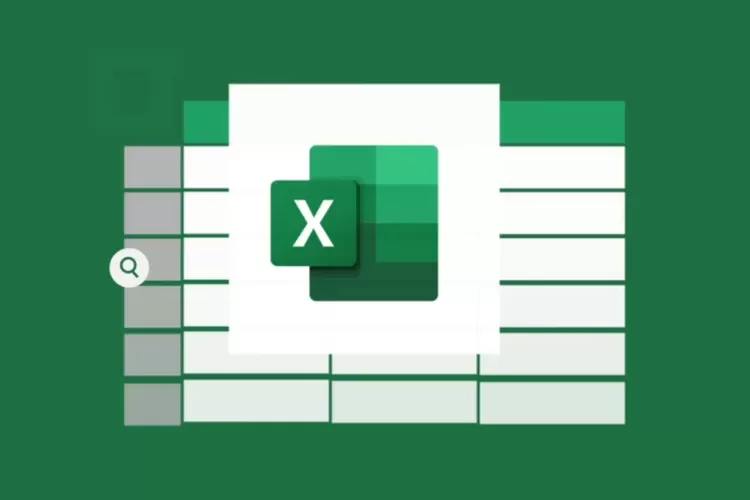
Leave a Reply